Po téměř šesti měsících častých videokonferencí mě unavovalo dívat se na své kolegy jako na drobné miniatury na 13" a 15" displeji notebooků. Nechtěl jsem však změť stolních nebo věžových skříní a veškeré související kabeláže.
Krátce jsem uvažoval o Macu Mini, ale nechtěl jsem se vzdát proprietárního rozhraní. Opravdu jsem chtěl linuxový desktop s výkonem, přenositelností a malými rozměry. Zvažoval jsem Surikatu System76, ale místo toho jsem se rozhodl postavit si svůj vlastní počítač pomocí Intel Next Unit of Computing (NUC).
Intel vytvořil NUC jako velmi malý, barebone počítačový systém s řadou možností. Je výkonnější a modulárnější než něco jako Raspberry Pi, ale je menší než dokonce i PC tower velikosti microATX.
Další zdroje pro Linux
- Cheat pro příkazy Linuxu
- Cheat sheet pro pokročilé příkazy systému Linux
- Bezplatný online kurz:Technický přehled RHEL
- Síťový cheat pro Linux
- Cheat sheet SELinux
- Cheat pro běžné příkazy pro Linux
- Co jsou kontejnery systému Linux?
- Naše nejnovější články o Linuxu
Na počátku 90. let bylo snadné zakoupit počítačový systém bez nainstalovaného operačního systému. Rozhodování o tom, jaký operační systém chcete nainstalovat do svého počítače – aniž byste museli platit takzvanou „daň z Windows“ – je svoboda, kterou jsem měl rád. A je tu ještě jeden pocit svobody, když si sestavujete svůj vlastní počítač – můžete si vybrat komponenty, které jdou do vašeho počítačového systému, místo abyste brali cokoliv, co se rozhodne výrobce počítače. Projekt počítače typu „udělej si sám“ zahrnuje také míru rizika a dobrodružství, díky němuž je naplňující více než jen nákup něčeho.
Co jsem nevěděl, bylo, zda Linux poběží dobře na NUC. Surikata System76 je založena na platformě NUC, ale nebyl jsem si jistý, zda má nějakou „tajnou omáčku“, díky které funguje s Linuxem.
Spousta výzkumu pro malý počítač
Udělal jsem docela dost průzkumu o různých verzích NUC a nakonec jsem se rozhodl pro sadu Intel NUC8i5BEH.

Můj byl dodáván s procesorem Intel Core i5-8259U @ 8x 3,8 GHz a I219-V Gigabit Ethernet. Má také bezdrátové připojení Cannon Point-LP CNVi, vestavěnou podporu pro Bluetooth, čtyři porty USB, port Thunderbolt a HDMI. Přidal jsem dva 8GB RAM čipy pro 16GB RAM (tento NUC podporuje až 32GB). Také jsem přidal SSD disk – 250GB Samsung 970 EVO Plus M.2 NVMe SSD.
Zde je snímek systému, který jsem stáhl z Phoronix Test Suite:
Intel Core i5-8259U @ 3.80GHz
Core Count: 4 Thread Count: 8
Extensions: SSE 4.2 + AVX2 + AVX + RDRAND + FSGSBASE
Cache Size: 6144 KB
Microcode: 0xd6
Scaling Driver: intel_pstate powersave
GRAPHICS: Intel Iris Plus 655 3GB
Frequency: 1050MHz
OpenGL: 4.6 Mesa 20.0.8
Display Driver: modesetting 1.20.8
Monitor: Sceptre F27
Screen: 1920x1080
MOTHERBOARD: Intel NUC8BEB
BIOS Version: BECFL357.86A.0073.2019.0618.1409
Chipset: Intel Cannon Point-LP
Audio: Realtek ALC233
Network: Intel I219-V + Intel Cannon Point-LP CNVi
MEMORY: 16GB
DISK: Samsung SSD 970 EVO Plus 250GB
File-System: ext4
Mount Options: errors=remount-ro noatime rw
Disk Scheduler: NONE
OPERATING SYSTEM: Pop 20.04
Kernel: 5.4.0-7642-generic (x86_64)
Desktop: GNOME Shell 3.36.4
Display Server: X Server 1.20.8
Sada NUC byla dodána s montážním hardwarem pro připevnění k zadní části monitoru. Rozhodl jsem se pro bezdrátovou klávesnici a myš a náhodou se mi povalovala webová kamera Logitech C270 z předchozího projektu.
Sestavení NUC
Když balíček přišel poštou, byl jsem nedočkavý, až si sestavím svůj nový počítač. Vyndal jsem NUC z krabice a podíval se na pokyny. Nejlépe se učím sledováním, a tak jsem na YouTube našel dobré video, které ukazuje, jak otevřít NUC a nainstalovat RAM a SSD disk. Podle instrukcí z videa jsem odšrouboval čtyři šrouby na spodní straně zařízení, odstranil kryt a snadno zacvakl dva 8GB čipy RAM na místo.
Instalace SSD disku byla o něco složitější. Před vložením jednotky NVMe jsem musel odstranit malý upevňovací šroub. Poté, co jsem dvakrát upustil šroub a jednou jej ztratil v pouzdře, se mi podařilo disk nainstalovat a zajistit. Potom jsem znovu připevnil kryt a znovu zajistil čtyři šrouby ve spodní části.
Konečně nastal čas vidět plody mé práce. NUC jsem připojil k monitoru pomocí HDMI kabelu, připojil klávesnici a myš k USB portům a zapnul zařízení. Podle instrukcí jsem při spuštění stiskl klávesu F10, abych vstoupil do BIOSu a vybral USB disk, na který jsem předtím nainstaloval operační systém Pop_OS Linux System 76.
Zavedení Linuxu na NUC
Můj první boot byl neúspěšný, tak jsem nastavil BIOS na Legacy mód a při druhém bootu se objevil Pop_OS! Rychlá kontrola odhalila, že bezdrátové připojení je v pořádku a klávesnice i myš fungují. Instalace trvala jen asi 10 minut. Přidal jsem své oblíbené aplikace včetně prohlížeče Chrome a začal jsem se bavit. Nejprve jsem jako monitor zkoušel 32" LCD televizi, ale displej byl příliš zrnitý, tak jsem provedl průzkum online a objednal 27" displej Sceptre.
Jednou z nejlepších vlastností NUC je, že je dodáván bez operačního systému, takže si můžete vybrat svůj vlastní. Platforma NUC je certifikována na řadě linuxových distribucí, včetně Ubuntu, OpenSuse a Clear Linuxu. Zavedl jsem Fedoru 32 na svém NUC a fungovalo to dobře.
Byl jsem ohromen rychlostí systému. Moje doba spouštění od spuštění po přihlášení je 17 sekund. Zde je snímek systému, který jsem vytvořil pomocí Neofetch.
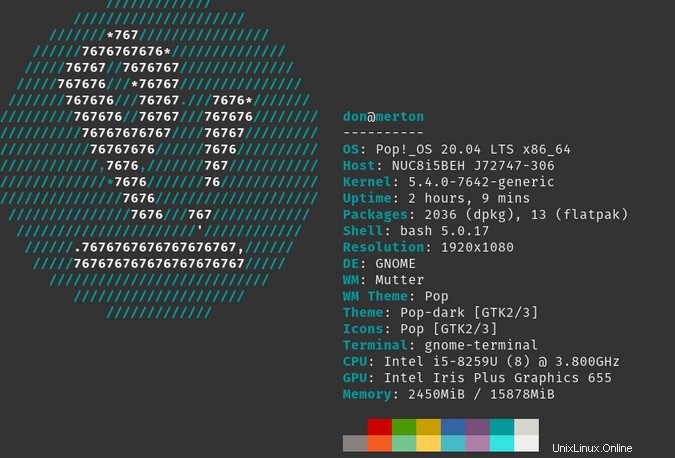
Vyzkoušejte to
Svůj systém používám především pro psaní, kódování, videokonference, virtualizaci jiných operačních systémů a čtení. Mám zájem dozvědět se více o platformě NUC a o tom, jak ji používají ostatní, takže se nezapomeňte podělit o své zkušenosti v sekci komentářů.